Не работает вр на телефоне
Относительно недавно на популярнейшем ресурсе YouTube появились видео с обзором на 360 градусов. Такой формат позволяет вам просматривать ролик так, будто вы находитесь внутри него. Вещь необычная и интересная. Стоит отметить, что у этой технологии большое будущее. Просматривать ролики подобного формата с компьютера очень просто. Запустив его, двигайте камеру при помощи мыши либо специальными кнопками. Появление такой функции на смартфонах не заставило себя долго ждать. Однако у некоторых пользователей Android стали возникать проблемы с воспроизведением клипов в подобном формате. В этой статье разберёмся с тем, что делать, если не работает видео 360 градусов на Android? Давайте же начнём. Поехали!

Видео 360 градусов обеспечивает полный обзор всего происходящего
Сначала разберёмся, что нужно сделать, чтобы получить возможность просматривать такие ролики. Первым делом необходимо скачать официальное приложение YouTube или обновить его до последней версии. Сделать это можно в магазине приложений Google Play Market. После обновления зайдите в программу, откройте поиск и введите «360 video». Ниже сразу появится список со всеми доступными клипами этого формата. Нажимайте на понравившийся ролик и наслаждайтесь просмотром.
На смартфоне можно менять угол обзора, поворачивая устройство, что гораздо удобнее, чем делать это, используя мышь, как в случае с компьютером. Справа внизу расположена специальная иконка в виде очков. Нажав на неё, вы перейдёте в режим просмотра с очками виртуальной реальности. Здесь вам обязательно понадобятся эти самые VR-очки.
Некоторые пользователи Андроид-смартфонов сталкиваются с определёнными трудностями при воспроизведении видео 360 градусов. Как же быть в таком случае? Существует три выхода из этой ситуации.
Первый вариант — переустановить приложение YouTube. Подобное решение не займёт у вас много времени.

Если это никак не помогло, тогда воспользуйтесь вторым вариантом – откройте меню «Настройка» на своём смартфоне, затем перейдите в раздел «Приложения». В списке программ выберите YouTube. Затем сотрите данные, очистите кэш и удалите настройки по умолчанию. Если этого окажется недостаточно, то удалите обновления. В окне с рассмотренными выше функциями находится соответствующий пункт.
Наконец, третий способ, который можно назвать самым лучшим и эффективным — скачайте другое приложение и используйте его для просмотра видео 360 градусов. Таких программ сейчас существует несколько, но особое внимание стоит обратить на Kolor Eyes 360 video player. Это приложение даст вам возможность просматривать панорамные ролики как в онлайн-режиме, так и локально, предварительно загрузив их на смартфон, что в некоторых случаях может быть очень удобно. Чтобы смотреть клипы локально, откройте Kolor Eyes 360 video player и перейдите в раздел «Local videos», предварительно скачав видео в определённую папку программы. Теперь можно запускать видео и наслаждаться просмотром. Чтобы перейти в режим использования очков виртуальной реальности, нажмите на соответствующую иконку.
Теперь вы знаете, как просматривать видео в формате 360 градусов на своём Android-смартфоне и что делать в случае, если посмотреть ролик через официальный клиент YouTube не удаётся. Пишите в комментариях, помогла ли вам эта статья, а также оставляйте своё мнение о самой технологии VR, ещё будущем и перспективах.
Пост написан: 24 ноября 2016 , обновлен: 14 апреля 2021Автор: @Pavel419
Содержание статьи (кликабельно)
Введение
После того, как человек узнает про очки виртуальной реальности для телефона, и что в них можно делать, обычно мозг у него отключается, и сразу хочется купить себе такие же. Я и сами таким был, потому мне знакомо это чувство)
Мало кто задумывается и про параметры своего телефона, и про различия в этих очках. Хочется всего и сразу!
Но постойте, что если ваш телефон не подходит?
Как протестировать смартфон на совместимость с VR?
Прежде чем бежать на алиэкспресс, или в ближайший магазин, давайте убедимся, что с телефоном у нас всё хорошо.
Итак, для начала установите Гугл Кардборд. Это официальное приложение от Гугла, служащее для демонстрации возможностей технологии + настройки ваших очков.
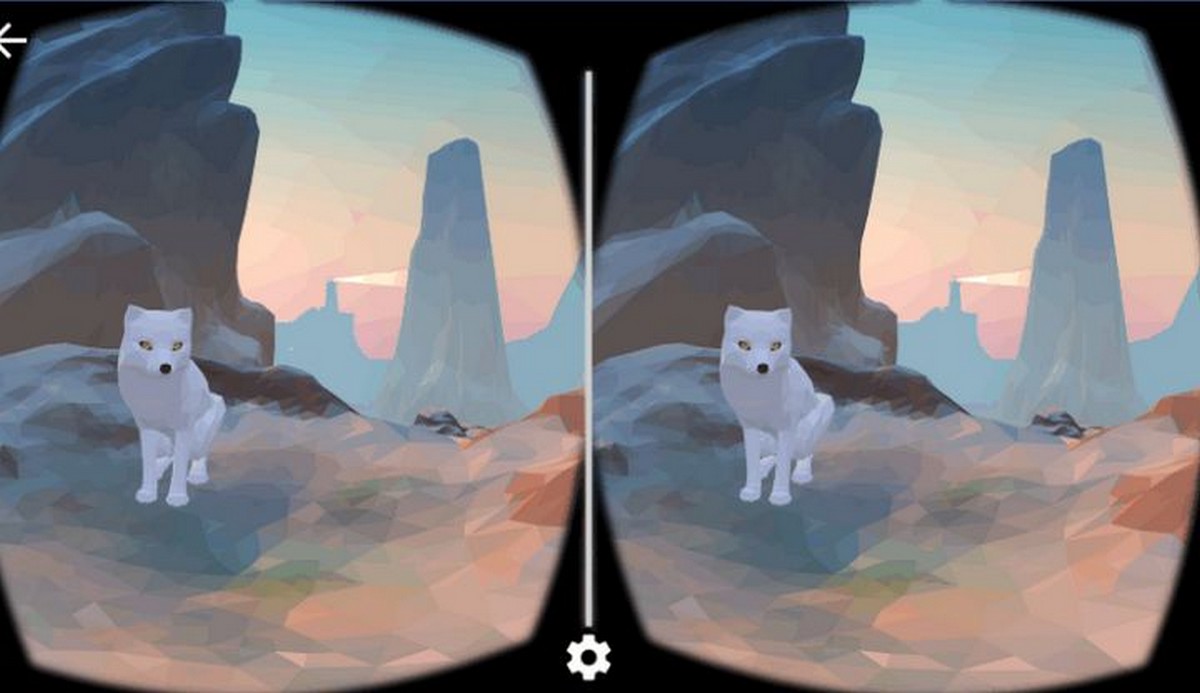
Cardboard — официальное приложение от Гугла
Если после установки вы увидели волка – то всё ок. Почти. У вас экран должен быть разбит на две части. При этом, если вертеть телефоном по сторонам – то картинка там же должна ездить. Значит, с гироскопом у вас всё ок. покрутитесь с телефоном на 360 градусов вокруг себя – волк уедет в сторону, и вы должны полноценно перемещаться в этой реальности.
Протестируйте наклоны телефона – картинка так же должна наклоняться. Если всё это есть, значит, вам почти повезло.
Иногда с карбордом бывают косяки, и он заводится не у всех. Тогда пробуем другие приложения.
Другие тестовые приложения
Вообще, можете установить хоть все эти роллеры, но во многих из них для того, чтоб тележка поехала – нужен гироскоп.
Как протестировать шлем в магазине
Большая часть подобных очков покупается на Алиэкспресс и ему подобных сайтах, но если совсем не терпится, то можете дойти до М-видео или DNS и протестировать там Хомидо. Он дорогой, но даст вам представление об этом всём. Так же это будет полезно, если у вас не слишком большое разрешение экрана – вы сможете увидеть, какую примерно картинку в шлеме вы получите в итоге. Только не вздумайте его сразу же покупать!
Советы по выбору шлема читайте тут.
Ставите те же горки, или, например, Cedar Point VR – тоже неплохие горки, тут даже не надо ничего запускать. Они едут сами. А далее, в магазине просите показать шлем, вставляете туда телефон, и смотрите, как это всё работает.
Более глубокое тестирование вашего телефона
Для тех, кто разобрался с обычными приложениями, и хочет стримить с компа – читайте заметки про стрим игр и про стрим фильмов с ПК. И то, и другое, можно протестировать вообще не имея шлема. Хотя, там всё весьма заморочено)
Более того, если вы покупаете шлем именно для стрима с ПК – лучше сначала настройте всё без шлема, иначе вас потом вполне может ждать разочарование, когда что-то не заработает, или заработает не так, как вы хотите или ожидали.
Известные проблемы при тестировании смартфона для VR
Если всё вышеперечисленное у вас заработало, то можете радоваться – скорее всего опыт в ВР у вас будет позитивным. Но что делать, если что-то пошло не так?
Что делать, если в телефоне нет гироскопа
Это – самая частая проблема. К сожалению, до сих пор нет универсального решения. Народ извращается, прикручивает всякие аэромыши и тому подобное. Схемки разные заказывают. Но – это не слишком удобно, и я пока не видел, чтоб кто-то смог внешними силами сымитировать родной гироскоп телефона. Так что общее решение – менять телефон.
Но! Вы всё равно можете частично приобщиться к миру VR.
Как минимум, вам всё равно будет доступен просмотр фильмов и 3д роликов, а так же, те приложения, где гироскоп не обязателен, а желателен. Я вынес их в отдельный раздел. В основном это разного рода горки и аркады.

Технология виртуальной реальности довольно перспективна и стремительно развивается. Каждый желающий может приобрести VR-шлем и использовать его в связке с игровой приставкой или мощным ПК. Однако, это не единственный способ увидеть виртуальную реальность. На сегодняшний день вполне хватает производительности смартфонов и диагонали их экранов для того чтобы погрузиться в мир виртуальной реальности. В этой статье мы расскажем, как настроить VR на Андроид.

Как настроить VR на Андроид
Вам потребуется VR-гарнитура и смартфон, который нужно в неё поместить. Перед тем как настроить VR и подключить очки виртуальной реальности к телефону, нужно убедиться в том, что ваш телефон поддерживает данную технологию.
Должны быть соблюдены несколько условий:
- версия Андроид должна быть не ниже 4.1 (читайте статью Обновление прошивки на Андроид устройстве)
- необходимые датчики: гироскоп и датчик магнитного поля
- диагональ экрана должна быть не менее 4 дюймов (можно и 3,5 дюймов, но потребуются специальные линзы)
Вы можете проверить наличие необходимых датчиков с помощью бесплатного приложения EZE VR. Если приложение после теста выдаст положительный результат, можно спокойно приобретать VR-гарнитуру и приступать к её настройке.
Также можно проверить поддержку VR экспериментальным путём. В Google Play есть раздел Apps for Google Cardboard, в котором находятся все приложения для виртуальной реальности. Установите какое-либо из них, запустите и посмотрите на экран смартфона. Если вы увидите разделённую на две части картинку, которая поворачивается при повороте самого телефона, значит, ваше устройство укомплектовано необходимыми датчиками.
Как подключить VR-очки Google Cardboard
Самые распространённые очки виртуальной реальности для Андроид выпускает Google, называются они Google Cardboard. Как можно понять из названия, собраны очки из картона, что положительно сказывается на их стоимости.

В Play Market есть одноимённое приложение Cardboard, с помощью которого осуществляется настройка разных моделей очков Google Cardboard. Запустите приложение Cardboard и просканируйте QR-код на очках, после этого произойдёт автоматическая настройка. Также вы можете выбрать модель ваших VR-очков из списка или настроить очки вручную через утилиту VR Calibration for Cardboard.
Как настроить очки виртуальной реальности VR Box

Настройка VR Box происходит не через приложение на смартфоне, а на самих очках. Линзы размещены на подвижных креплениях, что позволяет выставить их на удобном от глаз расстоянии и подстроить под диагональ экрана используемого смартфона.
Таким образом, очки виртуальной реальности VR Box являются более универсальными, чем другие аналоги, и могут быть настроены под каждого пользователя индивидуально.

Подобные очки выпускают и другие производители, поэтому на рынке можно встретить модели из разных материалов и для смартфонов с различными диагоналями экранов. К примеру, очки Google Cardboard рассчитаны на смартфоны с максимальной шириной 75 мм. Если ширина вашего смартфона больше, то для него подойдёт другая VR-гарнитура. Например, YesVR.
Управление очками виртуальной реальности
Управление VR-очками в большинстве случаев осуществляется движением головы. К примеру, чтобы нажать какую-либо кнопку, достаточно задержать на ней взгляд. Но для некоторых игр этого недостаточно, поэтому вам может пригодиться джойстик для VR или даже полноценный игровой джойстик, подключаемый к смартфону через сеть Bluetooth.

А вы уже использовали свой смартфон для погружения в виртуальную реальность? Напишите в комментарии какие приложения для VR вам понравились больше всего.
Ответы на вопросы
Как работают VR-очки для Андроид?
Для вывода изображения очки виртуальной реальности используют экран смартфона. Картинка делится на две части, для каждого глаза отдельно, и для создания 3D-эффекта показывается под разными углами. VR-очки не дают правому глазу увидеть изображение слева и левому глазу изображение справа, а специальные линзы придают картинке с экрана привычный нам вид окружающего мира. Когда пользователь поворачивает голову, изображение тоже поворачивается, таким образом создаётся впечатление того, что вы оглядываетесь по сторонам. Так работают очки виртуальной реальности.
Меры предосторожности при использовании VR-гарнитуры
Есть некоторые правила, которые желательно соблюдать для безопасности при использовании VR-очков:

Самый простой и дешёвый способ погрузиться в виртуальный мир – использовать очки виртуальной реальности для смартфонов. Сегодня без труда можно приобрести как совсем недорогую модель из картона, так и продвинутый VR шлем с кучей разных настроек. Как же выбрать и настроить вр очки? Как проверить совместимость и подобрать правильный смартфон? В этой статье мы подробно рассмотрим все эти вопросы.
Что такое VR очки и виртуальная реальность
Виртуальная реальность (искусственная реальность, англ. virtual reality, VR) — созданный программными средствами искусственный мир, демонстрируемый человеку с помощью технических устройств через его чувства: зрение, слух, осязание, обоняние. В виртуальной реальности возможно управление действиями персонажа, перемещение предметов, получение обратной связи от происходящего.
Очки виртуальной реальности (VR BOX) – VR шлем, который надевается на голову зрителя и переносит его в виртуальный мир. Это может быть игра, в которой нужно сражаться с зомби, виртуальная экскурсия по музею или другое. Не зря технологию назвали виртуальной реальностью, она создает полное ощущение присутствия. Не выходя из дома, можно побывать в любой точке земли или очутиться в выдуманном мире.

Очки виртуальной реальности для смартфона
Популярные производители vr очков для телефона: Shinecon, BoboVR.
Для чего нужны вр очки для смартфона
Шлем VR должен иметь дисплей, которой показывает изображение. В случае с телефоном, роль экрана выполняет сам гаджет. Смартфон устанавливается в VR Box, в совокупности, получается устройство для демонстрации виртуального мира. Как же работают очки виртуальной реальности? Чтобы ответить на этот вопрос, рассмотри их устройство и принцип действия.
Принцип работы VR очков для телефона
Для создания шлема виртуальной реальности потребуется:
- VR Box для смартфона.
- Смартфон.
- Установка программного обеспечения – приложение или игра.
Посмотрим, как устроен шлем виртуальной реальности для мобильника:

Устройство VR очков для телефона
- Слот для установки телефона – расположен в дальней части от глаз. Имеет крепления для надежной фиксации гаджета.
- Линзы – предназначенная для фокусировки зрения на экране. Эта деталь необходима, потому что дисплей расположен близко к глазам. Сосредоточить взгляд без линз никак не получится.
- Корпус – препятствует попаданию света и вида посторонних предметов в поле зрения. В более простых моделях может отсутствовать.
- Накладка на лицо и крепление на голову – для удобства фиксации на голове. Этих элементов тоже может не быть в простых моделях. В этом случае очки просто прижимаются к лицу руками.
Итак, телефон крепится перед глазами, а линзы фокусируют взгляд на дисплее. На экране выводится изображение в vr формате, которое делится на две части – для левого и правого глаза.

VR режим просмотра на смартфоне
Благодаря конструктивной особенности, каждый глаз видит только предназначенную для него картинку. Мозг человека обрабатывает информацию, полученную от каждого глаза, и объединяет ее в одно изображение. Благодаря этому, создается стереоскопический эффект. Такой же результат мы получаем при просмотре 3D фильмов в кинотеатре. Только там разделение изображений для глаз достигается за счет фильтров в 3D очках.
Взаимодействие с миром виртуальной реальности происходит посредством встроенных датчиков телефона – гироскоп и акселерометр. Поэтому при повороте или наклоне головы изображение в vr очках двигается в туже сторону. Это придает дополнительное ощущение реальности.
Некоторые модели очков имеют функциональную кнопку, которая позволяет производить действие – запустить игру, произвести выстрел, поставить на паузу видео. Если такой кнопки нет, можно подключить к телефону bluetooth пульт или джойстик.
Как выбрать очки виртуальной реальности для смартфона
При выборе vr очков, в первую очередь нужно обратить внимание на поддерживаемый размер экрана (длина диагонали в дюймах). Другими слова, какой смартфон поместится в данный vr box. Некоторые модели очков сделаны под конкретные мобильники. В этом случае их можно будет использовать только с одной моделью телефона.
Предложений на рынке много, выбрать нужную модель поможет наш обзор самых популярных очков виртуальной реальности для смартфонов: Shinecon, BoboVR
Многие vr шлемы универсальны и имеют возможность подстройки крепления под заданную диагональ дисплея. В большинстве случаев подходит размер экрана 4-5.7 дюймов. Такой разброс дает возможно использовать многие популярные телефоны.
Мир 2.0 » Виртуальная реальность » VR для смартфона » Подходит ли ваш телефон для шлема виртуальной реальности?
(голосов: 52, average: 3,79 out of 5)Подписаться на блог по эл. почте

- Asus: Padfone S
- HTC: Butterfly 2, Evo 3d, One, One (M8), One mini, One S, One X, One X+, Sensation, Sensation XE, Velocity 4G
- Huawei: Ascend G 615, Ascend P1, Ascend P2, Ascend P6, Honor 6
- LG: G2, G3, Optimus 3D Max (P720), Optimus 4X HD (P880), Optimus G (E975), Optimus G Pro, P940 Prada 3
- Nexus: Nexus 4, Nexus 5, Nexus 6
- Nokia: Lumia 1020, Lumia 920, Lumia 925, Lumia 930
- Oppo: N3
- Oneplus: One
- Samsung: Aktiv S, Galaxy Ace 3, Galaxy Alpha, Galaxy Beam, Galaxy S3, Galaxy S3 Mini, Galaxy S4, Galaxy S4 Active, Galaxy S4 Mini, Galaxy S4 Zoom, Galaxy S5 Mini, Galaxy Note, Galaxy Note 2, Galaxy Note 3, Galaxy Note 4, Galaxy S2, Galaxy S5, Galaxy S6
- Sony: Xperia S, Xperia SP, Xperia T, Xperia Z2, Xperia Z3, Xperia Z, Xperia Z1
- Wiko: Highway
- ZTE: Nubia Z5S, Redbull V5 V9180
- iOcean: X7
- Yota Phone 2

Телефон LG без опознавательных знаков
Не спешите паниковать. У нас есть ещё как минимум два варианта определения модели телефона.
Просто снимаем заднюю крышку устройства.

Телефон со снятой крышкой.

Телефон без батарейки
И приглядываемся к надписи на наклейке.

Ищем на наклейке что-то похожее на модель телефона.
Собираем телефон в обратном порядке. Обратите внимание, что после этих манипуляций, часы и дата на телефоне будут сброшены. Но ничего страшного, настраиваются они довольно быстро.
Настройка даты и времени на смартфоне под управлением Android
Здесь и далее, все манипуляции проводились с телефоном под управлением операционной системы Android. Включаем аппарат и заходим в настройки. Для этого необходимо провести пальцем сверху экрана по направлению к низу.
Внешний вид моего экрана
Вызываем настройки телефона под управлением Android
Меню большое, но куда попало лучше не лазать
Похоже на «однорукого бандита», правда? =)
В нём содержится различная информация о вашем устройстве
Даже под батарею лезть не надо!
Дальше нужно гуглить. Или яндексить =) Самый простой вариант, это заскочить на ЯндексМаркет. В строку поиска вбиваем модель телефона.

Сайт даже предлагает подсказки, при наборе
Сервис выдаст вам либо страницу с результатам, если название было не полностью точным, как в моём случае. Тогда вам нужно будет дополнительно пролистать страницу и найти по фотографиям свой телефон.

Устаревшая моделька, да =)
Экран моего телефона подходит под требования
Проще и точнее всего определить какие именно датчики стоят в смартфоне через приложение Sensor Kinetics. Скачайте и запустите его.
Читайте также:


